Créer un nouveau cours sans le placer (cours non placé)
1. Rendez-vous dans l’onglet Emploi du temps > Cours >  Liste.
Liste.
2. Dans le menu Éditer, choisissez Nouveau cours ou utilisez le raccourci [Ctrl + N].
3. Dans la fenêtre qui s’affiche, renseignez la période, la durée et la fréquence du cours.
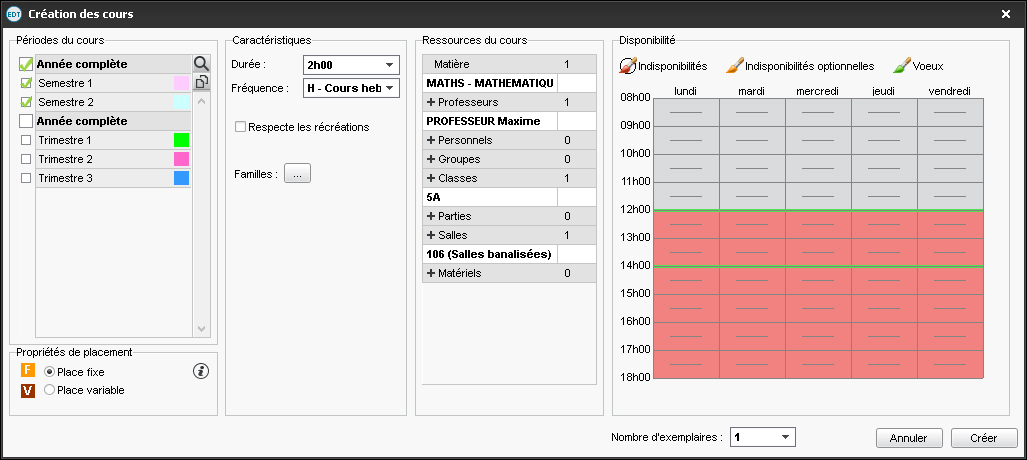
4. Ajoutez toutes les ressources du cours en cliquant sur chacune : Matière, Professeurs, Groupes / Classes / Parties, Salles et éventuellement Personnels et Matériels.
5. Si vous savez d’avance que le cours ne doit pas avoir lieu sur certains créneaux, saisissez des indisponibilités sur la grille à droite (Indisponibilités). Elles s’ajoutent à celles des ressources. Vous pouvez également indiquer une préférence de placement en saisissant des vœux (Vœux).
6. Selon les fonctionnalités activées, EDT peut proposer de renseigner d’autres champs (site, respect des récréations…). Vous pourrez toujours saisir ces contraintes ultérieurement, après la création du cours.
7. Cliquez sur le bouton Créer : le cours est ajouté à la liste.
8. Vous pouvez ensuite renseigner les autres caractéristiques du cours (Cours).
Accélérer la saisie des cours
Pour aller plus vite, vous pouvez créer rapidement des cours semblables et les différencier ensuite depuis la fiche cours ou la liste des cours.
Créer un cours en plusieurs exemplaires
1. Dans la fenêtre de création des cours, ajoutez les ressources communes à la série de cours (par exemple la matière et le professeur pour créer d’un coup tous ses cours) et sélectionnez le nombre d’exemplaires dans le menu déroulant en bas.
2. Rendez-vous dans l’onglet Emploi du temps > Cours >  Liste.
Liste.
3. Ajoutez les ressources manquantes depuis la fiche cours de chaque cours (par exemple la classe si vous avez créé tous les cours d’un professeur).
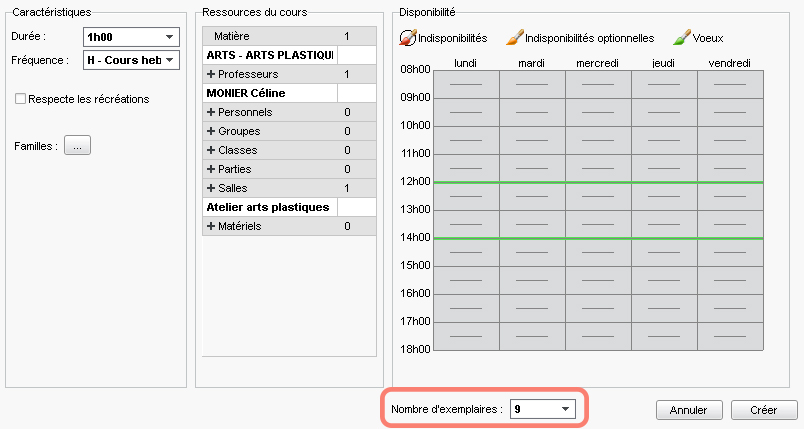
Dupliquer un cours
1. Rendez-vous dans l’onglet Emploi du temps > Cours >  Liste.
Liste.
2. Sélectionnez le cours, faites un clic droit et choisissez Dupliquer, ou bien utilisez le raccourci [Ctrl + D].
3. Vous retrouvez les deux cours dans la liste : vous pouvez modifier leurs ressources à partir de la fiche cours.
Si le cours d’origine était placé, le cours dupliqué est en revanche non placé.
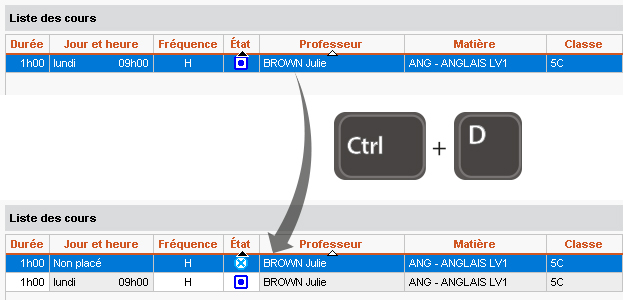
Transformer un service en plusieurs cours
Transformer en plusieurs cours
Générer les heures de vie de classe
Créer un nouveau cours directement sur la grille